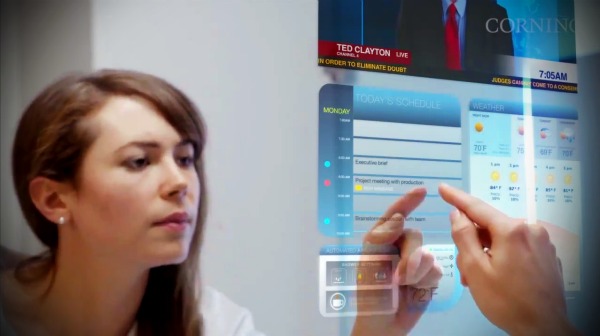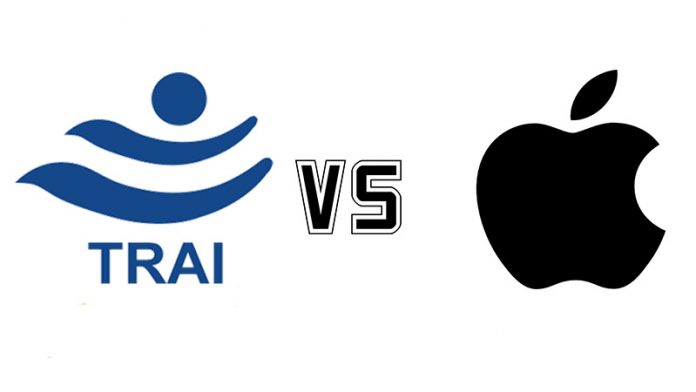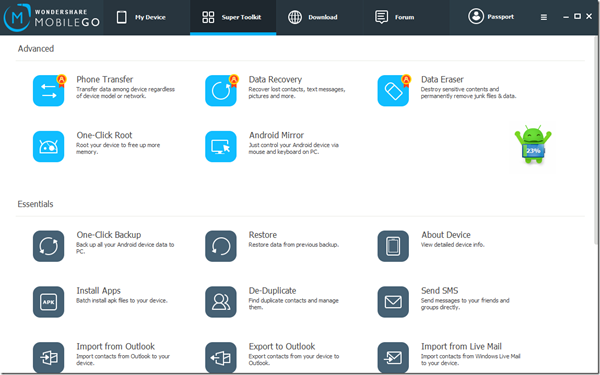Google Now అనేది డిజిటల్ అసిస్టెంట్ యొక్క సర్వవ్యాప్త అమలు. స్పోర్ట్స్ స్కోర్లు, మీ తదుపరి ఈవెంట్కు దిశలు, మీకు ఆసక్తి ఉన్న కథలు మొదలైన సమాచారాన్ని మీకు అందించడానికి దాని క్రియాశీల స్వభావం అనుమతిస్తుంది.
గూగుల్ తన గూగుల్ నౌ అసిస్టెంట్ను 2012 నుండి జెల్లీ బీన్ (ఆండ్రాయిడ్ 4.1) తో విడుదల చేసింది మరియు 2013 లో కిట్క్యాట్ (ఆండ్రాయిడ్ 4.4) విడుదలతో దాని లాంచర్లో బండిల్ చేసింది, ఎడమవైపున ఉన్న హోమ్ స్క్రీన్పై కుడివైపు స్వైప్ చేయడం ద్వారా ప్రాప్యత చేయగలదు. నెక్సస్ 5.
ముఖ్యంగా, Google Now కార్డ్ల సమితిని ప్రదర్శిస్తుంది, ఇది వినియోగదారుకు సంబంధించినది కావచ్చు (మీ స్థానం యొక్క Google సూచిక మరియు మీ ఇష్టాలు మరియు అయిష్టాల ఆధారంగా). కొంతమంది ఈ లక్షణాన్ని ఎంతో అభినందిస్తున్నారు.
మీకు ఇప్పుడు గూగుల్ నచ్చిందా?
ఇతరులు, ఇది స్వభావంతో దూకుడుగా కనబడవచ్చు (దాని నిరంతర నేపథ్య పర్యవేక్షణ కారణంగా) లేదా బ్యాటరీలో ఉన్న ఒప్పందాన్ని అంగీకరించనిదిగా పరిగణించవచ్చు. మీ కారణం ఏమైనప్పటికీ, గూగుల్ మీ అవసరాలను తీర్చింది మరియు Google Now ని డిసేబుల్ చెయ్యడానికి మీకు ఒక మార్గాన్ని కూడా ఇచ్చింది, కాని దాన్ని కనుగొనడానికి వారు మిమ్మల్ని వదిలివేస్తారు. మీరు ఏమి చేయాలో తెలుసుకోవడానికి మేము మీకు సహాయం చేస్తాము.
హోమ్ స్క్రీన్లో ఎడమ స్వైప్ నుండి Google ని ఇప్పుడు ఆపివేయి

దశ 1: Google Now ను తెరవండి, (Google లాంచర్ వినియోగదారులు చేయగలరు వారి పరికరంలో ఎడమవైపున ఎక్కువ స్క్రీన్కు కుడివైపు స్వైప్ చేయండి ) మరియు ఎగువ ఎడమ మూలలో ఉన్న మూడు సమాంతర రేఖలపై నొక్కండి మరియు సెట్టింగులపై క్లిక్ చేయండి.

ఇంకా, ‘నొక్కండి ఇప్పుడు కార్డులు ‘మరియు మీరు టోగుల్ చేయగల మెనుని నమోదు చేస్తారు‘ కార్డులను చూపించు ‘ఆఫ్. మీరు Google Now ని ఆపివేయాలనుకుంటే ధృవీకరించడానికి అనువర్తనం డైలాగ్తో మిమ్మల్ని అడుగుతుంది. చెక్బాక్స్ కూడా మీకు అందించబడుతుంది, మీరు Google Now మీ గురించి సేకరించిన మొత్తం డేటాను తొలగించాలనుకుంటే, కాలక్రమేణా, మళ్ళీ ఇది మీరు చేస్తున్న ఫోన్ కోసం మాత్రమే అవుతుంది, గూగుల్ ఖాతాలోని మీ కార్డ్ సెట్టింగులు ప్రభావితం కావు.
Google ను ఇప్పుడు డిసేబుల్ చేసిన తర్వాత తుది ఫలితం
Google Now ని నిలిపివేయడానికి ‘ఆపివేయండి’ నొక్కండి. ఈ సమయం నుండి, గూగుల్ లాంచర్ ఇకపై ఎడమ-హోమ్ హోమ్ స్క్రీన్లో కార్డ్ల స్క్రీన్తో మీకు కనిపించదు.
Google గురించి ఇప్పుడు సందేహంలో ఉన్నారా?
మీరు Google Now ని తిరిగి ప్రారంభించాలని ఎంచుకుంటే, భవిష్యత్తులో, Google Now యొక్క ability హాజనిత సామర్ధ్యాలు మీ గురించి దాని జ్ఞానం ఆధారంగా ఉన్నందున ఈ పెట్టెను తనిఖీ చేయకుండా ఉంచమని మేము సూచిస్తున్నాము. చెక్బాక్స్ను ఎంచుకోవడం వల్ల మీ గూగుల్ ఖాతాకు లింక్ చేయబడిన మీరు కలిగి ఉన్న ఇతర పరికరాల్లో Google Now ని కూడా నిలిపివేస్తుంది.
[stbpro id = ”సమాచారం”] IOS వినియోగదారులకు ఈ ప్రక్రియ సాపేక్షంగా ఒకే విధంగా ఉంటుంది. సెట్టింగులను నమోదు చేయడానికి అనువర్తనాన్ని తెరిచి, స్క్రీన్ ఎగువ ఎడమ వైపున ఉన్న మీ ప్రొఫైల్ చిత్రంపై క్లిక్ చేయండి. లక్షణాన్ని నిలిపివేయడానికి ‘Google Now’ నొక్కండి మరియు ‘Now’ ఆఫ్ టోగుల్ చేయండి. [/ stbpro]
Android లో హోమ్ బటన్లో స్వైప్ అప్లో Google Now ని ఆపివేయి
గూగుల్ గురించి ఇప్పుడు మరొక బాధించే విషయం ఏమిటంటే, మీరు హోమ్ బటన్ నుండి చాలా ఆండ్రాయిడ్ ఫోన్ల నుండి స్వైప్ చేసినప్పుడు ఇది కనిపిస్తుంది, కానీ గూగుల్ ఇప్పుడు స్వైప్ అప్ లాంచ్ను ఆపడానికి ఒక మార్గం ఉంది. మీరు డౌన్లోడ్ చేసుకోవాలి స్వైప్ లాంచ్ డిసేబుల్
తదుపరిసారి మీరు స్వైప్ అప్ చర్య చేసినప్పుడు, ఈ చర్యలో ఉపయోగించడానికి అనువర్తనాన్ని పేర్కొనమని అడుగుతుంది. మీరు స్వైప్ లాంచ్ డిసేబుల్ ఎంచుకోవాలి మరియు మీరు వెళ్ళడం మంచిది. ఈ శబ్దం మీకు గందరగోళంగా ఉంటే, దయచేసి దిగువ వీడియోను చూడండి మరియు ఇది ఎలా జరిగిందో చూడండి.
Google Now ఆపివేయి, Google Now కార్డులు ఆపివేయి [వీడియో]
ఏదేమైనా, హోమ్ ఐకాన్ నుండి స్వైప్ చేయడం లేదా హోమ్ బటన్ను ఎక్కువసేపు నొక్కడం (గూగుల్ నౌని ప్రారంభించటానికి మీ మునుపటి ట్రిగ్గర్ ఏమైనా కావచ్చు) అనువర్తనం ఇంతకుముందు అలా చేసి ఉంటే దాన్ని తెరిచి, ప్రదర్శించడానికి బదులుగా 'ప్రారంభించు' స్క్రీన్తో మీకు ప్రదర్శిస్తుంది Google Now కార్డులు.
ఈ సమయం నుండి, మీ ఫోన్ Google Now యొక్క విస్తృతమైన నేపథ్య పర్యవేక్షణ నుండి పూర్తిగా ఉచితం. ఈ ప్రక్రియలో ఏవైనా సమస్యలు ఎదురైతే, దిగువ వ్యాఖ్యల విభాగంలో మేము మీకు సంతోషంగా సహాయం చేస్తాము.
ఫేస్బుక్ వ్యాఖ్యలు